【VS Code插件开发】入门篇(一)_vscode插件开发官方文档-程序员宅基地
技术标签: plugin vscode VS Code插件开发极速入门
个人主页:不叫猫先生,公众号:前端舵手
♂️ 作者简介:2022年度博客之星前端领域TOP 2,前端领域优质作者、阿里云专家博主,专注于前端各领域技术,共同学习共同进步,一起加油呀!
优质专栏:vue3+vite+typeScript从入门到实践
资料领取:前端进阶资料可以找我免费领取
摸鱼学习交流:我们的宗旨是在「工作中摸鱼,摸鱼中进步」,期待大佬一起来摸鱼(文末有我wx或者私信)

目录
VS Code插件开发系列专栏
| 文章 |
|---|
| 入门篇(一) |
| 通用功能(二) |
| WebView面板(三) |
| 消息通信(四) |
| 状态栏(五) |
| 自定义侧边栏、视图(六) |
| 常见自定义命令(七) |
一、准备
可以参考官方文档
1、安装依赖
npm install -g yo generator-code
| 名称 | 描述 |
|---|---|
| yo | yo也就是Yeoman,Yeoman 是一个脚手架工具,帮助开发人员使用预定义的模板和生成器创建项目。它通过自动化重复任务来简化设置新项目的过程。 |
| generator-code | VS Code 扩展设计的 Yeoman 生成器。它提供一组脚手架模板和工具,可快速创建适用于 VS Code 编辑器的新扩展,需要与yo配合使用 |
2、生成项目
yo code
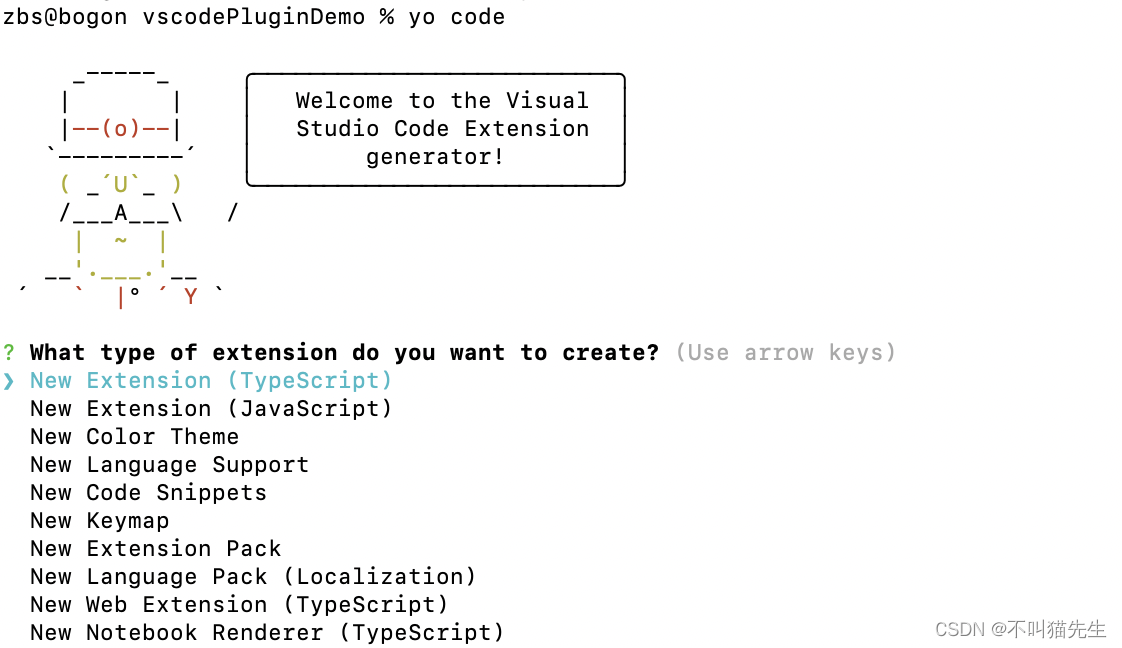
? What type of extension do you want to create? New Extension (TypeScript)
// 这里我们先选择第一项,New Extension (TypeScript),进入下一步
? What's the name of your extension? HelloWorld
// 插件名称
? What's the identifier of your extension? hello-world
// 插件标识符(唯一id),这个是你后面发布上去后插件的名称,一般和上一步名称一样
? What's the description of your extension?
// 插件描述
? Initialize a git repository? Yes
// 是否初始化git,选择yes
? Bundle the source code with webpack? No
// 是否使用webpack构建你的项目,这里默认No
? Which package manager to use? yarn
// 选择包管理器,这里有npm和yarn两个选项,我一般用yarn
然后插件demo就生成了
├─ .eslintrc.json //ESLint 的配置文件
├─ .vscode //VS Code 编辑器的配置目录,包含有关工作区和项目的设置。
│ ├─ extensions.json //推荐的扩展列表和推荐的工作区扩展设置。
│ ├─ launch.json // 包含调试配置,用于在 VS Code 中调试扩展
│ ├─ settings.json //包含编辑器设置和工作区设置。
│ └─ tasks.json //包含任务配置,用于在 VS Code 中运行各种任务
├─ .vscodeignore //这是 VS Code 编辑器的忽略文件配置,类似于 .gitignore,但只在编辑器中生效。
├─ CHANGELOG.md //项目的变更日志文件,记录每个版本的变更内容和更新说明。
├─ README.md //项目的自述文件
├─ package.json
├─ src
│ ├─ extension.ts // //扩展的主要入口点文件
├─ tsconfig.json //TypeScript 的配置文件
├─ vsc-extension-quickstart.md //这是一个快速入门指南,可能是项目的起始文档,用于帮助新用户快速了解如何开始开发这个 VS Code 扩展
└─ yarn.lock
在开发时我们首先需要看vsc-extension-quickstart.md文件,该文件是一个快速入门指南,可能是项目的起始文档,用于帮助新用户快速了解如何开始开发这个 VS Code 扩展。
二、讲解extension.ts 、package.json 文件介绍
extension.ts、package.json这两个文件是Vs code扩展项目最主要的文件。extension.ts是扩展的主要逻辑,包括提供命令实现、注册webview等;package.json主要是注册命令、侧边栏菜单注册等
1、extension.ts
扩展的主要逻辑
import * as vscode from 'vscode';
//当扩展被激活时,会调用此方法,您的扩展在第一次执行命令时就被激活了,并且只会在激活时调用
export function activate(context: vscode.ExtensionContext) {
//1、helloWorld命令已在package.json文件中定义
//2、用registerCommand提供该命令的实现,commandId参数必须与package.json中的命令字段匹配
//3、注册的命令必须push到context.subscriptions
let disposable = vscode.commands.registerCommand('demoPlugin.helloWorld', () => {
vscode.window.showInformationMessage('Hello World from helloWord!');
});
context.subscriptions.push(disposable);
}
//当扩展被停用时,会调用此方法
export function deactivate() {
}
2、package.json
{
"name": "demoPlugin", //插件名称
"displayName": "helloWord",//插件市场显示的名称
"description": "simple",//插件描述
"version": "0.0.1",//插件版本
"publisher": "mr_cat", // 插件发布者
"engines": {
"vscode": "^1.80.0"//插件支持的最低版本
},
"categories": [
"Other"
],
//扩展的激活事件
"activationEvents": [],
"main": "./out/extension.js",//入口文件路径
//贡献点
"contributes": {
"commands": [ //对应命令列表
{
"command": "demoPlugin.helloWorld",
"title": "Hello World"
}
]
}
}
demo项目中package.json配置如果,这里补充下其他的配置选项
"contributes": {
"commands": [
{
"command": "extension.helloWorld",
"title": "Hello World"
},
],
//定义插件在 Activity Bar(活动栏)中的视图容器。
"viewsContainers": {
//表示在 Activity Bar 中展示的容器列表。
"activitybar": [
{
"id": "todolist-container",//视图容器的唯一标识符
"title": "vsPlugin",//视图容器的名称
"icon": "media/logo.png"//视图容器的图标
}
]
},
//定义插件的 Webview 视图。
"views": {
// 表示 Webview 视图所属的容器,与 viewsContainers 中定义的 id 对应。
"todolist-container": [
{
"id": "todolist-view",//Webview 视图的唯一标识符
"name": "vsPlugin",// Webview 视图的名称
"icon": "media/logo.png",//Webview 视图在 Activity Bar 中显示的图标,指定图标的路径
"type": "webview",//Webview 视图的类型,这里是 "webview" 表示是一个 Webview 视图。
"contextualTitle": "vsPlugin"//Webview 视图在显示时的上下文标题。
}
]
},
//定义插件的键盘绑定(快捷键)。
"keybindings": [
{
"command": "extension.copyCommand",//绑定的命令标识符,与 commands 中定义的 command 对应,指定按下快捷键时要执行的命令。
"key": "ctrl+c",//在 Windows 系统上的替代快捷键
"mac": "cmd+c",//在 macOS 系统上的替代快捷键
"when": "editorTextFocus"//定义绑定生效的条件,这里是 "editorTextFocus" 表示只有在编辑器获得焦点时才生效
}
]
}
三、测试
打开项目按 F5 或启动调试,可以看到会出现一个扩展窗口,我们按下 command + shift + p 或者crtl + shift + p 在输入框中输入注册的命令即可调用插件中逻辑。
- 输入框输入注册命令
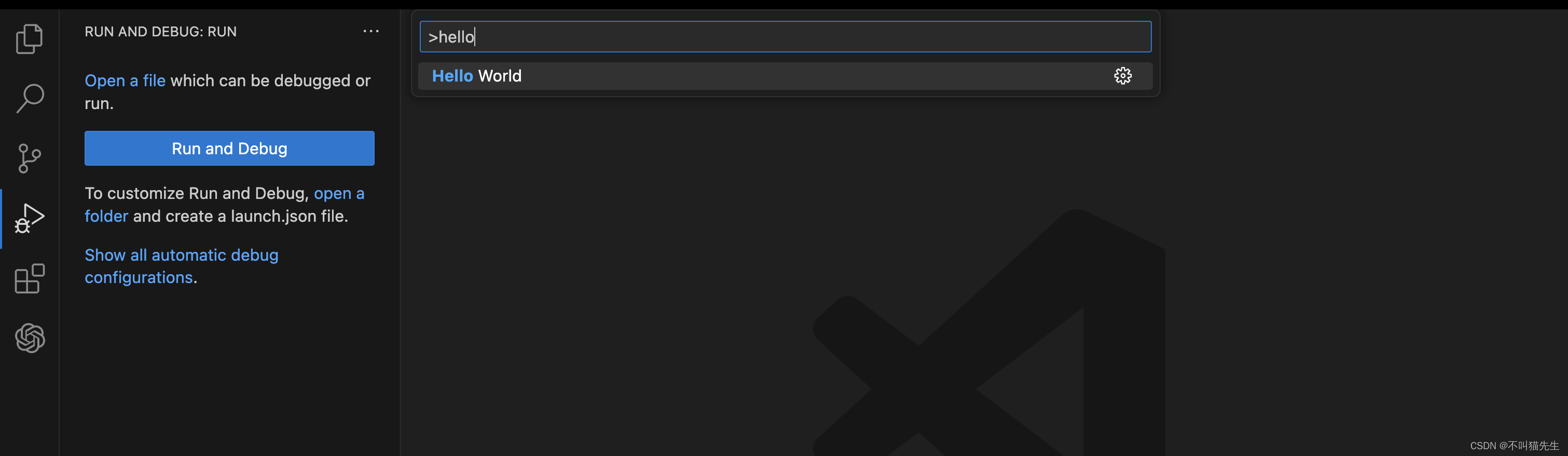
- 底部出现通知的弹框

四、打包
打包需要用到vsce,先安装
- 安装依赖
npm install -g vsce
或者
npm install -g vsce
- 打包
生成vsix文件,然后打开Vs code开发工具,点击在插件市场右上角的三个点,最后一个选项install from VSIX,就可以本地安装了
vsce package
五、发布
VS Code的应用市场基于微软自己的Azure DevOps,插件的身份验证、托管和管理都是在这里。
要发布到应用市场首先得有应用市场的publisher账号;而要有发布账号首先得有Azure DevOps组织;而创建组织之前,首先得创建Azure账号;创建Azure账号首先得有Microsoft账号。
也就是说:一个Microsoft账号可以创建多个Azure组织;一个组织可以创建多个publisher账号;同时一个组织可以创建多个PAT(Personal Access Token,个人访问令牌)
具体步骤如下:
(1)注册Microsoft帐号
(2)注册Azure账号
(3)注册创建发布者
(4)终端 vsce publish 或者使用vsce package将扩展打包成可安装的 VSIX 格式,然后上传到Visual Studio Marketplace 发布者管理页面
详细请看官网,网上教程基本都是这,不如直接看官网:发布插件
「微信读书」VS Code插件推荐
插件市场搜索:WeChat Reading
注意:本插件只能阅读我的书架的图书,对于未加入到书架的图书不能进行阅读,所以只能通过其他方式比如PC、手机先把书加入书架后才能进行阅读。
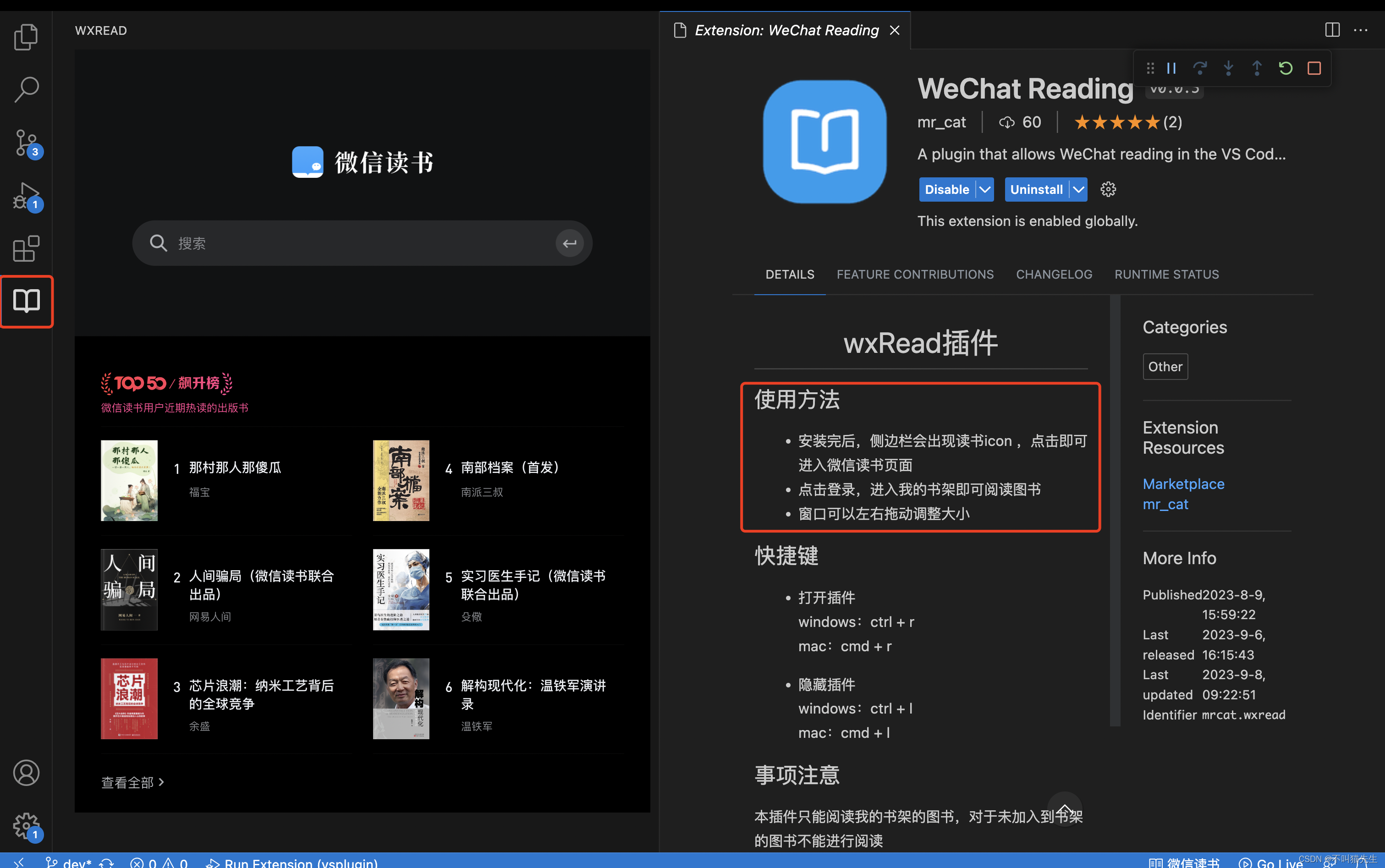
智能推荐
使用nginx解决浏览器跨域问题_nginx不停的xhr-程序员宅基地
文章浏览阅读1k次。通过使用ajax方法跨域请求是浏览器所不允许的,浏览器出于安全考虑是禁止的。警告信息如下:不过jQuery对跨域问题也有解决方案,使用jsonp的方式解决,方法如下:$.ajax({ async:false, url: 'http://www.mysite.com/demo.do', // 跨域URL ty..._nginx不停的xhr
在 Oracle 中配置 extproc 以访问 ST_Geometry-程序员宅基地
文章浏览阅读2k次。关于在 Oracle 中配置 extproc 以访问 ST_Geometry,也就是我们所说的 使用空间SQL 的方法,官方文档链接如下。http://desktop.arcgis.com/zh-cn/arcmap/latest/manage-data/gdbs-in-oracle/configure-oracle-extproc.htm其实简单总结一下,主要就分为以下几个步骤。..._extproc
Linux C++ gbk转为utf-8_linux c++ gbk->utf8-程序员宅基地
文章浏览阅读1.5w次。linux下没有上面的两个函数,需要使用函数 mbstowcs和wcstombsmbstowcs将多字节编码转换为宽字节编码wcstombs将宽字节编码转换为多字节编码这两个函数,转换过程中受到系统编码类型的影响,需要通过设置来设定转换前和转换后的编码类型。通过函数setlocale进行系统编码的设置。linux下输入命名locale -a查看系统支持的编码_linux c++ gbk->utf8
IMP-00009: 导出文件异常结束-程序员宅基地
文章浏览阅读750次。今天准备从生产库向测试库进行数据导入,结果在imp导入的时候遇到“ IMP-00009:导出文件异常结束” 错误,google一下,发现可能有如下原因导致imp的数据太大,没有写buffer和commit两个数据库字符集不同从低版本exp的dmp文件,向高版本imp导出的dmp文件出错传输dmp文件时,文件损坏解决办法:imp时指定..._imp-00009导出文件异常结束
python程序员需要深入掌握的技能_Python用数据说明程序员需要掌握的技能-程序员宅基地
文章浏览阅读143次。当下是一个大数据的时代,各个行业都离不开数据的支持。因此,网络爬虫就应运而生。网络爬虫当下最为火热的是Python,Python开发爬虫相对简单,而且功能库相当完善,力压众多开发语言。本次教程我们爬取前程无忧的招聘信息来分析Python程序员需要掌握那些编程技术。首先在谷歌浏览器打开前程无忧的首页,按F12打开浏览器的开发者工具。浏览器开发者工具是用于捕捉网站的请求信息,通过分析请求信息可以了解请..._初级python程序员能力要求
Spring @Service生成bean名称的规则(当类的名字是以两个或以上的大写字母开头的话,bean的名字会与类名保持一致)_@service beanname-程序员宅基地
文章浏览阅读7.6k次,点赞2次,收藏6次。@Service标注的bean,类名:ABDemoService查看源码后发现,原来是经过一个特殊处理:当类的名字是以两个或以上的大写字母开头的话,bean的名字会与类名保持一致public class AnnotationBeanNameGenerator implements BeanNameGenerator { private static final String C..._@service beanname
随便推点
二叉树的各种创建方法_二叉树的建立-程序员宅基地
文章浏览阅读6.9w次,点赞73次,收藏463次。1.前序创建#include<stdio.h>#include<string.h>#include<stdlib.h>#include<malloc.h>#include<iostream>#include<stack>#include<queue>using namespace std;typed_二叉树的建立
解决asp.net导出excel时中文文件名乱码_asp.net utf8 导出中文字符乱码-程序员宅基地
文章浏览阅读7.1k次。在Asp.net上使用Excel导出功能,如果文件名出现中文,便会以乱码视之。 解决方法: fileName = HttpUtility.UrlEncode(fileName, System.Text.Encoding.UTF8);_asp.net utf8 导出中文字符乱码
笔记-编译原理-实验一-词法分析器设计_对pl/0作以下修改扩充。增加单词-程序员宅基地
文章浏览阅读2.1k次,点赞4次,收藏23次。第一次实验 词法分析实验报告设计思想词法分析的主要任务是根据文法的词汇表以及对应约定的编码进行一定的识别,找出文件中所有的合法的单词,并给出一定的信息作为最后的结果,用于后续语法分析程序的使用;本实验针对 PL/0 语言 的文法、词汇表编写一个词法分析程序,对于每个单词根据词汇表输出: (单词种类, 单词的值) 二元对。词汇表:种别编码单词符号助记符0beginb..._对pl/0作以下修改扩充。增加单词
android adb shell 权限,android adb shell权限被拒绝-程序员宅基地
文章浏览阅读773次。我在使用adb.exe时遇到了麻烦.我想使用与bash相同的adb.exe shell提示符,所以我决定更改默认的bash二进制文件(当然二进制文件是交叉编译的,一切都很完美)更改bash二进制文件遵循以下顺序> adb remount> adb push bash / system / bin /> adb shell> cd / system / bin> chm..._adb shell mv 权限
投影仪-相机标定_相机-投影仪标定-程序员宅基地
文章浏览阅读6.8k次,点赞12次,收藏125次。1. 单目相机标定引言相机标定已经研究多年,标定的算法可以分为基于摄影测量的标定和自标定。其中,应用最为广泛的还是张正友标定法。这是一种简单灵活、高鲁棒性、低成本的相机标定算法。仅需要一台相机和一块平面标定板构建相机标定系统,在标定过程中,相机拍摄多个角度下(至少两个角度,推荐10~20个角度)的标定板图像(相机和标定板都可以移动),即可对相机的内外参数进行标定。下面介绍张氏标定法(以下也这么称呼)的原理。原理相机模型和单应矩阵相机标定,就是对相机的内外参数进行计算的过程,从而得到物体到图像的投影_相机-投影仪标定
Wayland架构、渲染、硬件支持-程序员宅基地
文章浏览阅读2.2k次。文章目录Wayland 架构Wayland 渲染Wayland的 硬件支持简 述: 翻译一篇关于和 wayland 有关的技术文章, 其英文标题为Wayland Architecture .Wayland 架构若是想要更好的理解 Wayland 架构及其与 X (X11 or X Window System) 结构;一种很好的方法是将事件从输入设备就开始跟踪, 查看期间所有的屏幕上出现的变化。这就是我们现在对 X 的理解。 内核是从一个输入设备中获取一个事件,并通过 evdev 输入_wayland